越来越觉得python是一强大的工具,处理样本确实不错。最近因项目需要涉及到图片处理,所以开始用python调用opencv,再次觉得python真乃神器也!
一、主要函数
1、 cv2.imread():读入图片,共两个参数,第一个参数为要读入的图片文件名,第二个参数为如何读取图片,包括cv2.IMREAD_COLOR:读入一副彩色图片;cv2.IMREAD_GRAYSCALE:以灰度模式读入图片;cv2.IMREAD_UNCHANGED:读入一幅图片,并包括其alpha通道。
2、cv2.imshow():创建一个窗口显示图片,共两个参数,第一个参数表示窗口名字,可以创建多个窗口中,但是每个窗口不能重名;第二个参数是读入的图片。
3、cv2.waitKey():键盘绑定函数,共一个参数,表示等待毫秒数,将等待特定的几毫秒,看键盘是否有输入,返回值为ASCII值。如果其参数为0,则表示无限期的等待键盘输入。
4、cv2.destroyAllWindows():删除建立的全部窗口。
5、cv2.destroyWindows():删除指定的窗口。
6、cv2.imwrite():保存图片,共两个参数,第一个为保存文件名,第二个为读入图片。
Python-OpenCV 处理图像基本操作
0x00. 图片读、写和显示操作
安装好 OpenCV 之后,首先尝试加载一张最简单的图片并显示出来,代码示例:
第一种方式使用cv2.cv的LoadImage、ShowImage和SaveImage函数
import cv2.cv as cv
# 读图片
image=cv.LoadImage(‘img/image.png’, cv.CV_LOAD_IMAGE_COLOR)#Load the image
#Or just: image=cv.LoadImage(‘img/image.png’)
cv.NamedWindow(‘a_window’, cv.CV_WINDOW_AUTOSIZE) #Facultative
cv.ShowImage(‘a_window’, image) #Show the image
# 写图片
cv.SaveImage(“thumb.png”, thumb)
cv.WaitKey(0) #Wait for user input and quit
也可以直接使用cv2的imread、imwrite和imshow函数
import numpy as np
import cv2
img = cv2.imread(‘messi5.jpg’,0)
cv2.imshow(‘image’,img)
k = cv2.waitKey(0)
if k == 27: # wait for ESC key to exit
cv2.destroyAllWindows()
elif k == ord(‘s’): # wait for ‘s’ key to save and exit
cv2.imwrite(‘messigray.png’,img)
cv2.destroyAllWindows()
imread函数还可以定义加载的mode,默认是以RGB模式处理图片:
import cv2
grayImage = cv2.imread(‘MyPic.png’, cv2.CV_LOAD_IMAGE_GRAYSCALE)
# 可选参数CV_LOAD_IMAGE_COLOR (BGR), CV_LOAD_IMAGE_GRAYSCALE (grayscale), CV_LOAD_IMAGE_UNCHANGED(neither)
cv2.imwrite(‘MyPicGray.png’, grayImage)
0x01. 获取图片属性
import cv2
img = cv2.imread(‘img/image.png’)
print img.shape
# (640, 640, 3)
print img.size
# 1228800
print img.dtype
# uint8
# 在debug的时候,dtype很重要
0x02. 输出文本
在处理图片的时候,我们经常会需要把一些信息直接以文字的形式输出在图片上,下面的代码将实现这个效果:
import cv2.cv as cv
image=cv.LoadImage(‘img/lena.jpg’, cv.CV_LOAD_IMAGE_COLOR) #Load the image
font = cv.InitFont(cv.CV_FONT_HERSHEY_SIMPLEX, 1, 1, 0, 3, 8) #Creates a font
y = image.height / 2 # y position of the text
x = image.width / 4 # x position of the text
cv.PutText(image,“Hello World !”, (x,y),font, cv.RGB(255, 255, 255)) #Draw the text
cv.ShowImage(‘Hello World’, image) #Show the image
cv.WaitKey(0)
cv2:
cv2.putText(frame, ‘Hello World’, (300,100), 0, 0.5, (0,0,255),2)
0x03. 缩放图片
下面的例子将实现缩放图片并保存,这个在使用 OpenCV 做图像处理的时候都是很常用的操作:
import cv2.cv as cv
im = cv.LoadImage(“img/alkaline.jpg”) #get the image
thumb = cv.CreateImage((im.width / 2, im.height / 2), 8, 3) #Create an image that is twice smaller than the original
cv.Resize(im, thumb) #resize the original image into thumb
#cv.PyrDown(im, thumb)
cv.SaveImage(“thumb.png”, thumb) # save the thumb image
cv2:
import cv2
import numpy as np
img = cv2.imread(‘messi5.jpg’)
res = cv2.resize(img,None,fx=2, fy=2, interpolation = cv2.INTER_CUBIC)
#OR
height, width = img.shape[:2]
res = cv2.resize(img,(2*width, 2*height), interpolation = cv2.INTER_CUBIC)
0x04. 图像平移
import cv2
import numpy as np
img = cv2.imread(‘messi5.jpg’,0)
rows,cols = img.shape
M = np.float32([[1,0,100],[0,1,50]])
dst = cv2.warpAffine(img,M,(cols,rows))
cv2.imshow(‘img’,dst)
cv2.waitKey(0)
cv2.destroyAllWindows()
0x05. 图像旋转
img = cv2.imread(‘messi5.jpg’,0)
rows,cols = img.shape
M = cv2.getRotationMatrix2D((cols/2,rows/2),90,1)
dst = cv2.warpAffine(img,M,(cols,rows))
0x06. 仿射变换
import cv2
import numpy as np
img = cv2.imread(‘mao.jpg’)
rows,cols,ch = img.shape
pts1 = np.float32([[50,50],[200,50],[50,200]])
pts2 = np.float32([[10,100],[200,50],[100,250]])
M = cv2.getAffineTransform(pts1,pts2)
dst = cv2.warpAffine(img,M,(cols,rows))
cv2.imshow(‘image’,dst)
cv2.waitKey(0)
0x07. 图像颜色变换
实际使用过程中,我们经常也需要对一些图片的颜色空间做一些改变之类的:
c2.cv:
import cv2.cv as cv
im=cv.LoadImage(‘img/fruits.jpg’,cv.CV_LOAD_IMAGE_COLOR)
res = cv.CreateImage(cv.GetSize(im), cv.CV_8UC2, 3) #cv.CV_32F, cv.IPL_DEPTH_16S, 。。。
cv.Convert(im, res)
cv.ShowImage(“Converted”,res)
res2 = cv.CreateImage(cv.GetSize(im), cv.CV_8UC2, 3)
cv.CvtColor(im, res2, cv.CV_RGB2BGR) # HLS, HSV, YCrCb, 。。。。
cv.ShowImage(“CvtColor”, res2)
cv.WaitKey(0)
cv.Convert():将图片从一个颜色空间转到另一个颜色空间
cv.CvtColor(src, dst, code):
cv2:
cv2.cvtColor(input_image, flag)函数实现图片颜色空间的转换,flag 参数决定变换类型。如 BGR-》Gray flag 就可以设置为 cv2.COLOR_BGR2GRAY 。
一个简单的例子,下面的代码实现识别摄像视频中蓝色的部分:
import cv2
import numpy as np
cap = cv2.VideoCapture(0)
while(1):
# 读取视频的每一帧
_, frame = cap.read()
# 将图片从 BGR 空间转换到 HSV 空间
hsv = cv2.cvtColor(frame, cv2.COLOR_BGR2HSV)
# 定义在HSV空间中蓝色的范围
lower_blue = np.array([110,50,50])
upper_blue = np.array([130,255,255])
# 根据以上定义的蓝色的阈值得到蓝色的部分
mask = cv2.inRange(hsv, lower_blue, upper_blue)
res = cv2.bitwise_and(frame,frame, mask= mask)
cv2.imshow(‘frame’,frame)
cv2.imshow(‘mask’,mask)
cv2.imshow(‘res’,res)
k = cv2.waitKey(5) & 0xFF
if k == 27:
break
cv2.destroyAllWindows()
以上的代码给出了视频中获取兴趣对象的基本思想。
0x08. 通道的拆分/合并处理
对于一张图片的 R、G、B 通道,我们可以很方便的使用 OpenCV 获取并分离或者合并:
(这是将图像灰度化处理的一种方式)
cv2.cv
import cv2.cv as cv
orig = cv.LoadImage(‘img/fruits.jpg’)
b = cv.CreateImage(cv.GetSize(orig), orig.depth, 1)
g = cv.CloneImage(b)
r = cv.CloneImage(b)
cv.Split(orig, b, g, r, None)
merged = cv.CreateImage(cv.GetSize(orig), 8, 3)
cv.Merge(g, b, r, None, merged)
cv.ShowImage(“Image”, orig)
cv.ShowImage(“Blue”, b)
cv.ShowImage(“Green”, g)
cv.ShowImage(“Red”, r)
cv.ShowImage(“Merged”, merged)
cv.WaitKey(0)
cv2
import cv2
img = cv2.imread(‘img/image.png’)
b,g,r = cv2.split(img)
img = cv2.merge((b,g,r))
0x09. 图片添加边距
cv2.copyMakeBorder函数
import cv2
import numpy as np
BLUE = [255,0,0]
img1 = cv2.imread(‘opencv_logo.png’)
replicate = cv2.copyMakeBorder(img1,10,10,10,10,cv2.BORDER_REPLICATE)
reflect = cv2.copyMakeBorder(img1,10,10,10,10,cv2.BORDER_REFLECT)
reflect101 = cv2.copyMakeBorder(img1,10,10,10,10,cv2.BORDER_REFLECT_101)
wrap = cv2.copyMakeBorder(img1,10,10,10,10,cv2.BORDER_WRAP)
constant= cv2.copyMakeBorder(img1,10,10,10,10,cv2.BORDER_CONSTANT,value=BLUE)
python加opencv进行图像处理完整代码如下:
[python] view plain copyimport os
import re
import sys
import cv2
from optparse import OptionParser
import numpy as np
def rotateImage(image, angel):#parameter angel in degrees
height = image.shape[0]
width = image.shape[1]
## height_big = height * 2
## width_big = width * 2
height_big = height
width_big = width
image_big = cv2.resize(image, (width_big, height_big))
image_center = (width_big/2, height_big/2)#rotation center
## rot_mat = cv2.getRotationMatrix2D(image_center,angel, 0.5)
rot_mat = cv2.getRotationMatrix2D(image_center,angel, 1.0)
result = cv2.warpAffine(image_big, rot_mat, (width_big, height_big), flags=cv2.INTER_LINEAR)
return result
filepath=‘E:\\data\\faceScrub2\\38743.jpg’
##im=cv2.imread(filepath,cv2.cv.CV_LOAD_IMAGE_COLOR)
im=cv2.imread(filepath,cv2.cv.CV_LOAD_IMAGE_GRAYSCALE)
im_rot=rotateImage(im,20)
im_smooth=cv2.GaussianBlur(im,(3,3),3.0)
##im_flip=cv2.flip(im,0)
im_flip1=cv2.flip(im,-1)
im_flip2=cv2.flip(im,1)
##im_he=cv2.equalizeHist(im)
##cv2.imshow(‘test’,im)
##cv2.imshow(‘rotated’,im_rot)
##cv2.imshow(‘smooth’,im_smooth)
##cv2.imshow(‘f0’,im_flip)
##cv2.imshow(‘fn’,im_flip1)
##cv2.imshow(‘fp’,im_flip2)
##cv2.imshow(‘he’,im_he)
cv2.imwrite(‘H:\\flipimg.jpg’,im_rot)
##cv2.waitKey(0)
 电子发烧友App
电子发烧友App









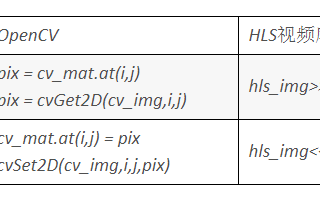

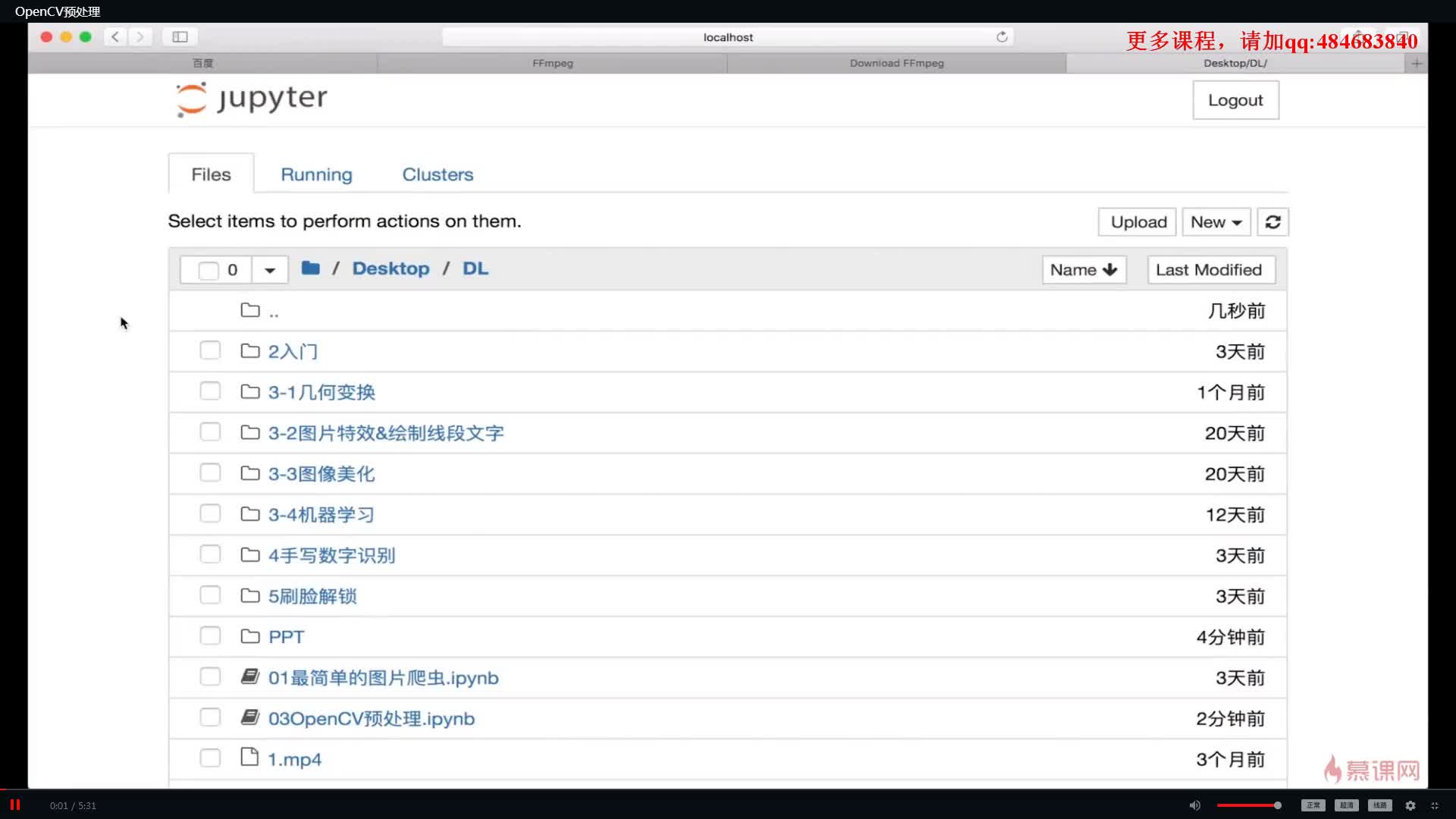

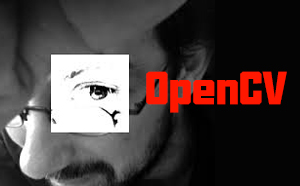


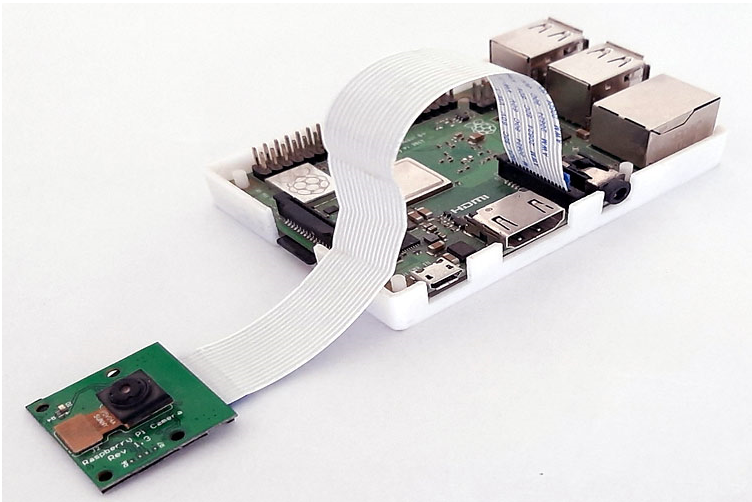
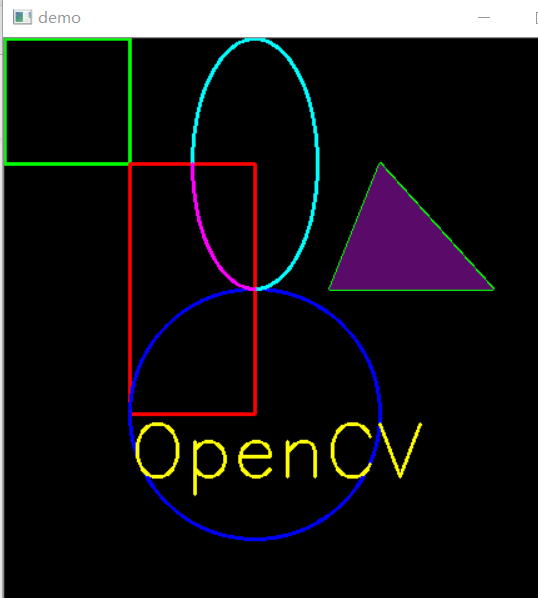
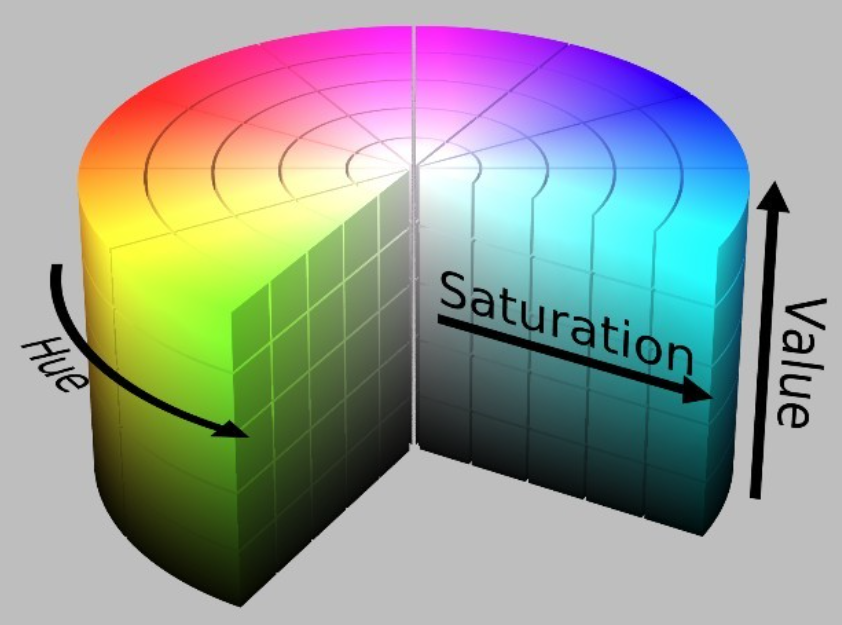
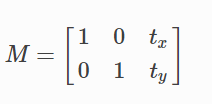
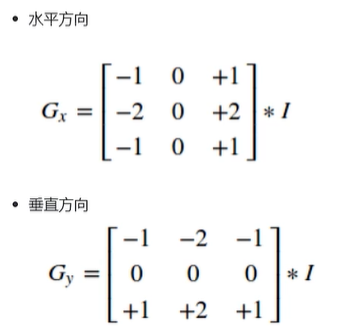
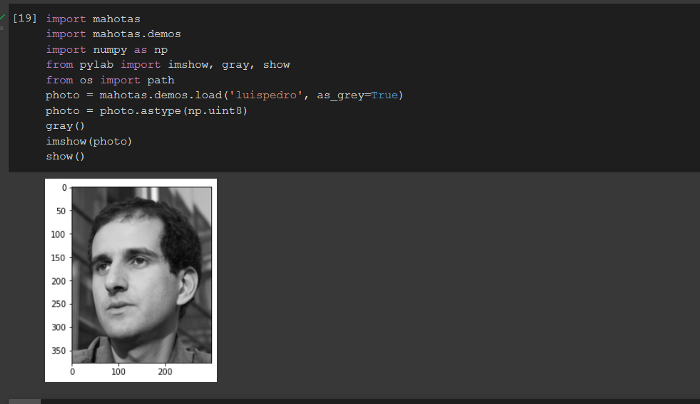
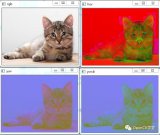










评论